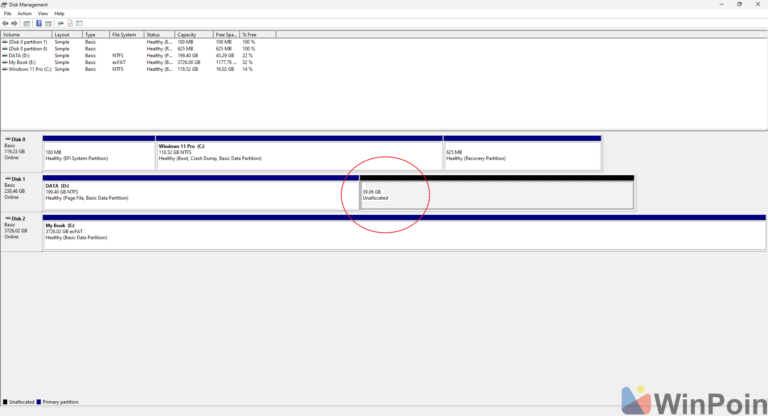Bagi pengguna sistem operasi Windows, Linux dan Mac, mungkin memiliki beberapa partisi bisa menjadi opsi untuk memanage file dengan mudah. Dengan banyak partisi kamu dapat memisahkan antara file sistem dengan file pribadi, sehingga akan sangat mudah untuk mencarinya.
Nah umumnya, pembuatan partisi ini dapat kamu lakukan dengan beberapa tool seperti command prompt dengan diskpart, menggunakan aplikasi pihak ketiga seperti minitool partition master atau dengan menggunakan disk management.
Pada artikel kali ini, WinPoin akan menunjukan bagaimana Cara Membuat Partisi Baru di Windows 11 dengan membagi satu partisi yang telah ada menjadi dua yaitu sistem dan data. Perlu diketahui, umumnya produsen laptop telah membuat partisi utama yaitu sistem saja, namun jika ukuran storage sudah cukup besar misalkan 500 GB, maka kita bisa membuat partisi baru disamping partisi sistem tersebut.
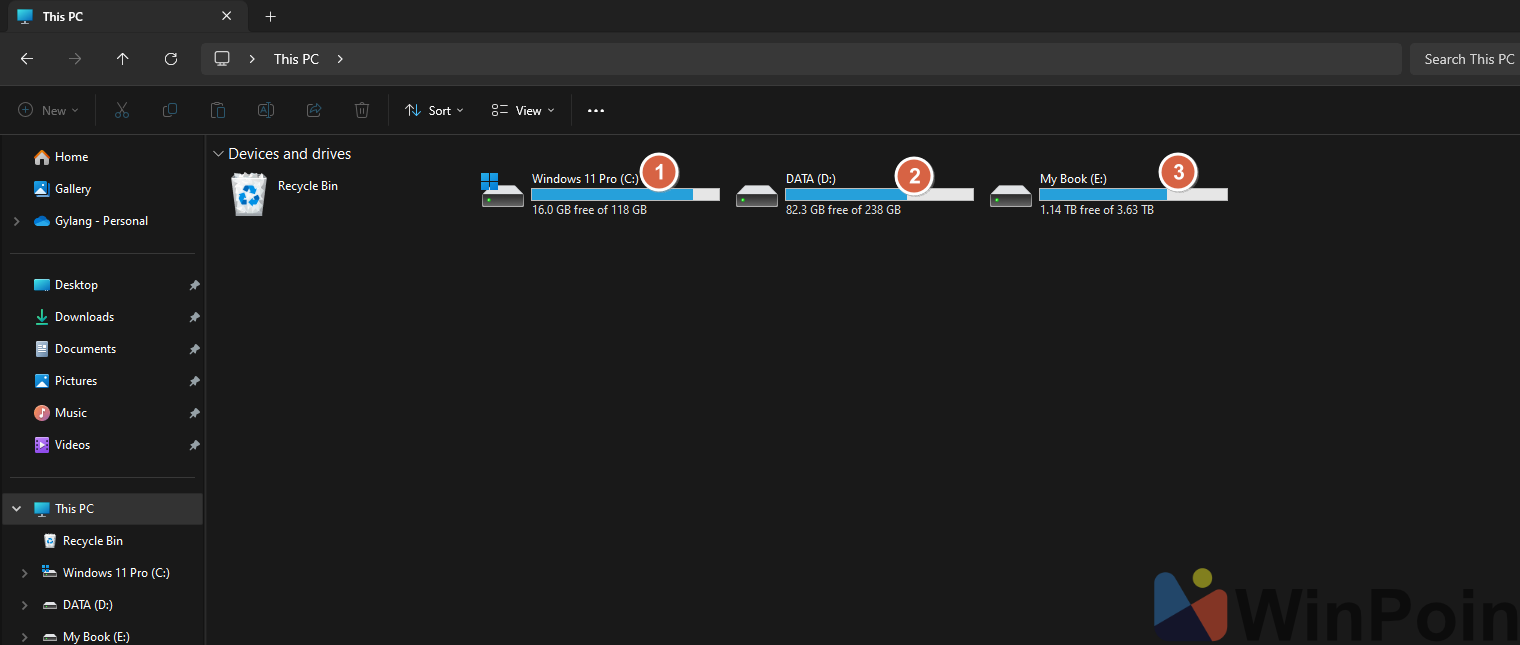
Berikut adalah langkah langkahnya:
Langkah 1. Pertama silahkan kamu buka Disk Management, klik kanan Start menu kemudian pilih Disk Management.
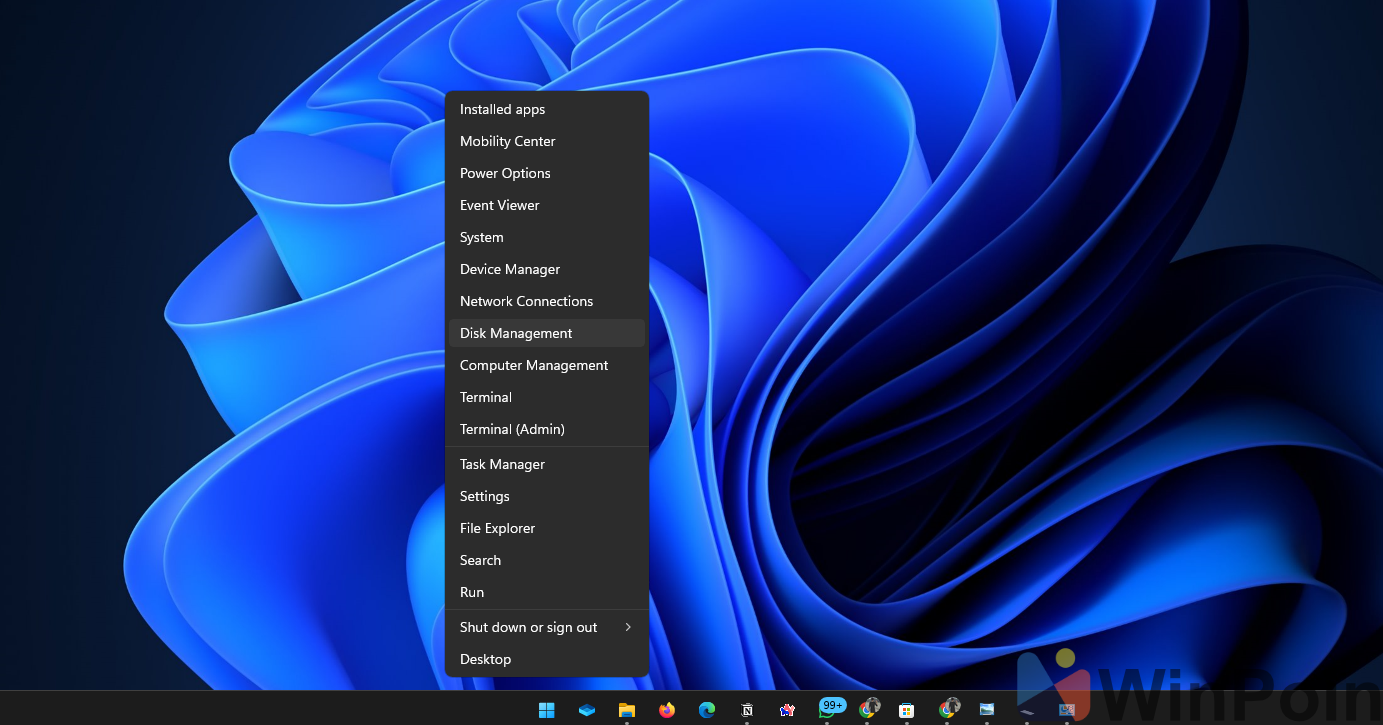
Langkah 2. Setelah itu, silahkan kamu pilih partisi yang akan kamu bagi dua, kemudian klik kanan dan pilih shrink volume.
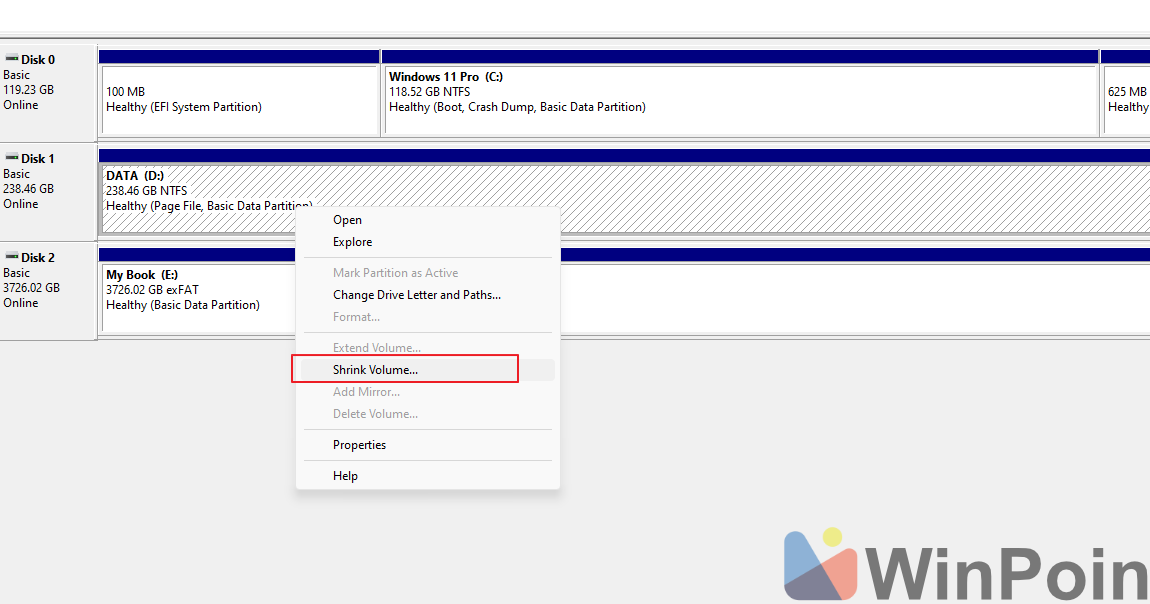
Langkah 3. Kemudian silahkan kamu isi dengan ukuran yang ingin kamu tentukan pada partisi baru, misalkan 40000 MB untuk 40 GB. Kemudian klik Shrink.
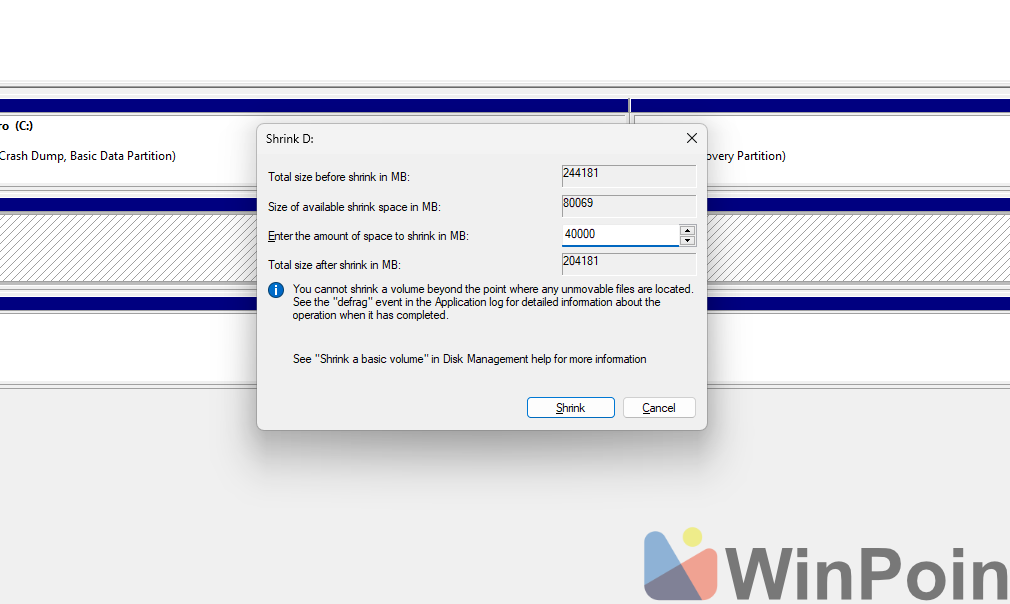
Langkah 4. Setelah itu, partisi baru telah dibuat dimana kamu dapat memformatnya seperti biasa. Untuk langkanya dapat kamu cek pada halaman berikut.
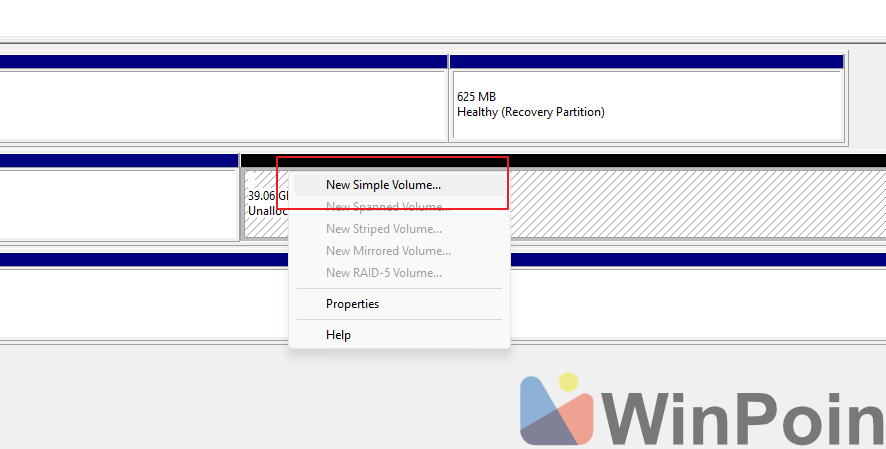
Setelah itu, secara otomatis kamu telah mendapatkan partisi baru hasil dari pembagian partisi pertama.
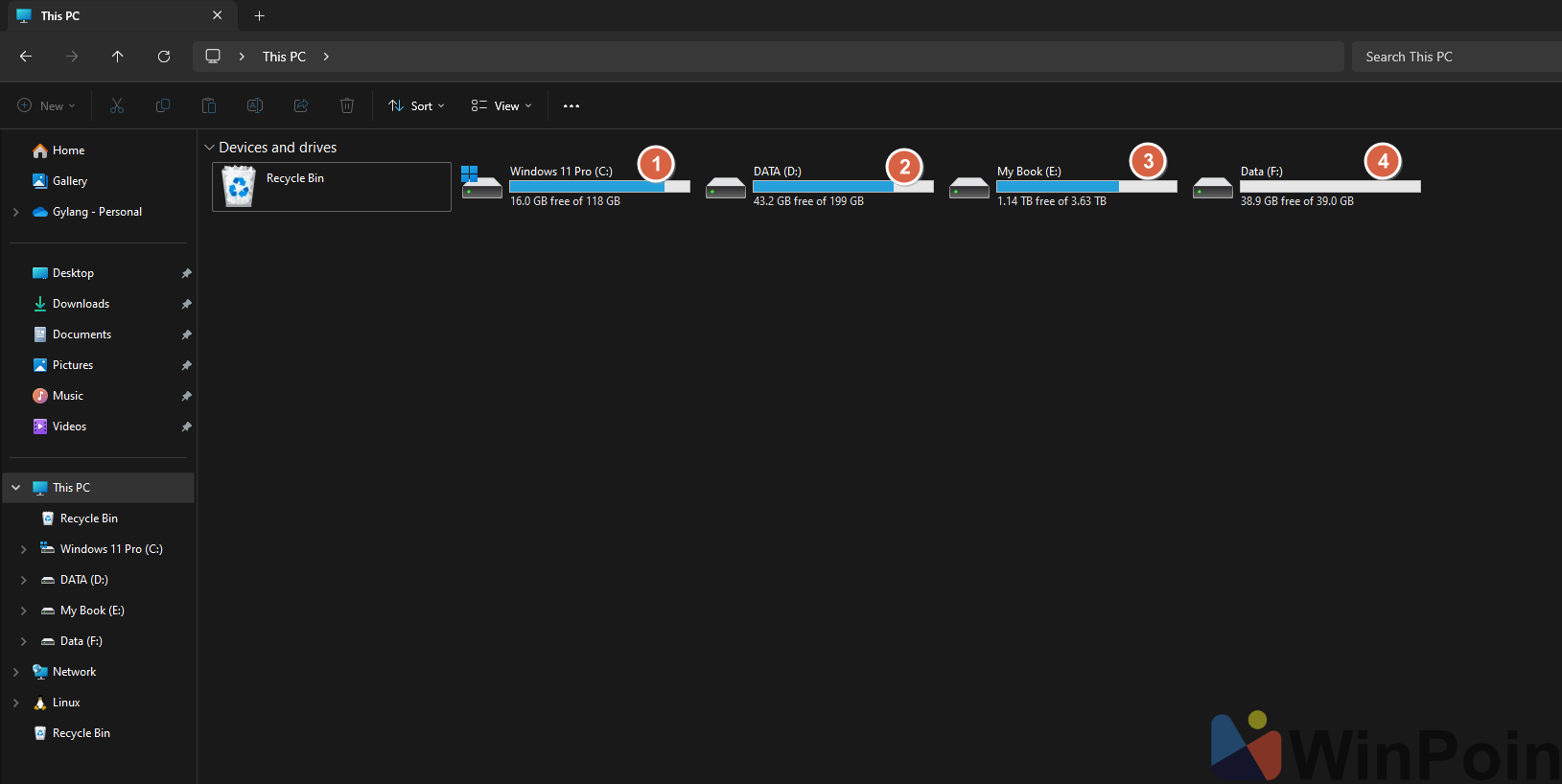
Seperti pada gambar diatas, ukuran storage dari Drive nomor 2 telah berkurang sekitar 40 GB, dan telah dipisah menjadi Drive nomor 4.
Bagaimana mudah bukan? silahkan kamu coba guys, dan semoga artikel ini bermanfaat. Terima kasih.
Catatan Penulis : WinPoin sepenuhnya bergantung pada iklan untuk tetap hidup dan menyajikan konten teknologi berkualitas secara gratis — jadi jika kamu menikmati artikel dan panduan di situs ini, mohon whitelist halaman ini di AdBlock kamu sebagai bentuk dukungan agar kami bisa terus berkembang dan berbagi insight untuk pengguna Indonesia. Kamu juga bisa mendukung kami secara langsung melalui dukungan di Saweria. Terima kasih.